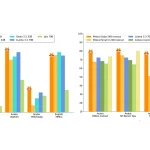Vimium est une extension de navigateur open source disponible pour Google Chrome et Firefox qui fournit des raccourcis clavier pour la navigation et le contrôle dans l’esprit de l’éditeur Vim.

Contrairement à d’autres extensions pour les navigateurs web, comme Vimperator ou Pentadactyl, elle ne modifie pas l’interface du navigateur mais s’attache plutôt à permettre à l’utilisateur de naviguer dans les pages web, les onglets et les liens en utilisant des commandes clavier de type vim plutôt que la souris. Il permet également à l’utilisateur de mapper ou de personnaliser ses raccourcis clavier.
La souris est une grande invention, mais ne vendez pas le clavier à découvert, même pour la navigation sur le web. Grâce à un complément de navigateur très efficace, une extension appelée Vimium, vous pouvez naviguer sur le web sans jamais toucher votre souris.
Imaginez : vous êtes allongé sur le canapé avec votre ordinateur portable posé sur vos jambes, donc vous êtes coincé avec le trackpad. Cependant, faire des allers et retours entre le trackpad et le clavier en étant allongé est moins qu’utile.
Avec Vimium, vous pouvez naviguer confortablement sans bouger les mains et vous allonger à votre guise.
Pour commencer avec Vimium
Vimium a été inspiré par l’éditeur de texte classique Vim. Un favori parmi les codeurs, Vim navigue dans les fichiers texte avec les touches de la rangée d’accueil d’un clavier QWERTY. Vim (et son prédécesseur, Vi) supporte des commandes clavier simples pour se déplacer par ligne, mot ou phrase, ou pour couper et coller du texte, effacer des lignes et une tonne d’autres opérations.
Le module complémentaire du navigateur Vimium n’est pas aussi complexe que son prédécesseur. Cependant, il emprunte l’idée de contrôler un programme depuis la ligne d’accueil pour être super efficace. Quiconque sait utiliser Vim n’aura aucun problème à s’acclimater au module complémentaire du navigateur, car il utilise des commandes similaires.
Vimium est disponible pour Chrome et Firefox. Il fonctionne également avec Opera, la nouvelle version de Edge, Brave et Vivaldi, qui sont tous basés sur Chromium, la version open-source de Chrome.
Vimium ne fonctionnera pas avec tous les sites web, mais il fonctionne avec la plupart d’entre eux. Lorsqu’il ne fonctionne pas sur un site web particulier, l’icône de Vimium dans le navigateur sera grisée, comme indiqué ci-dessous. Lorsque Vimium fonctionne, son icône sera bleue.
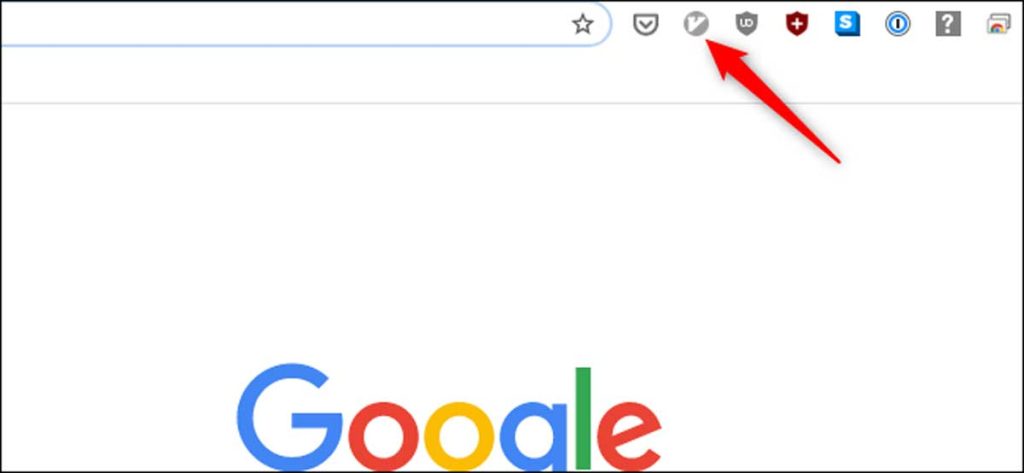
Comment utiliser les raccourcis clavier de Vimium
Il faut un peu d’entraînement pour maîtriser les raccourcis clavier. Mais une fois que vous l’aurez fait, la navigation sur le web sera beaucoup plus facile. Nous ne pouvons pas couvrir tous les raccourcis clavier de Vimium dans ce tutoriel, nous nous concentrerons donc sur ceux qui seront les plus utiles, en particulier pour les personnes qui découvrent Vimium.
Certains raccourcis de Vimium nécessitent des lettres minuscules. D’autres nécessitent des majuscules. Pour ces derniers, vous devez également appuyer sur la touche Shift tout en tapant les lettres. Nous avons montré les lettres dans leur cas respectif.
Cependant, vous devez d’abord savoir comment naviguer sur une page web. Ces raccourcis sont identiques à ceux de Vim. Pour descendre, appuyez sur j – vous pouvez utiliser des raccourcis ou maintenir la touche j enfoncée pour un défilement rapide. Pour remonter, appuyez sur k. Là encore, des raccourcis ou une pression prolongée sur la touche vous permettront d’accélérer ou de ralentir le défilement.
Si vous voulez passer une grande partie de la page vers le bas, appuyez sur d. Pour remonter de la même façon, appuyez sur u. Selon l’équipe de Vimium, ces commandes devraient faire défiler vers le haut ou vers le bas environ une demi-page, mais d’après notre expérience, c’est plutôt un tiers ou moins.
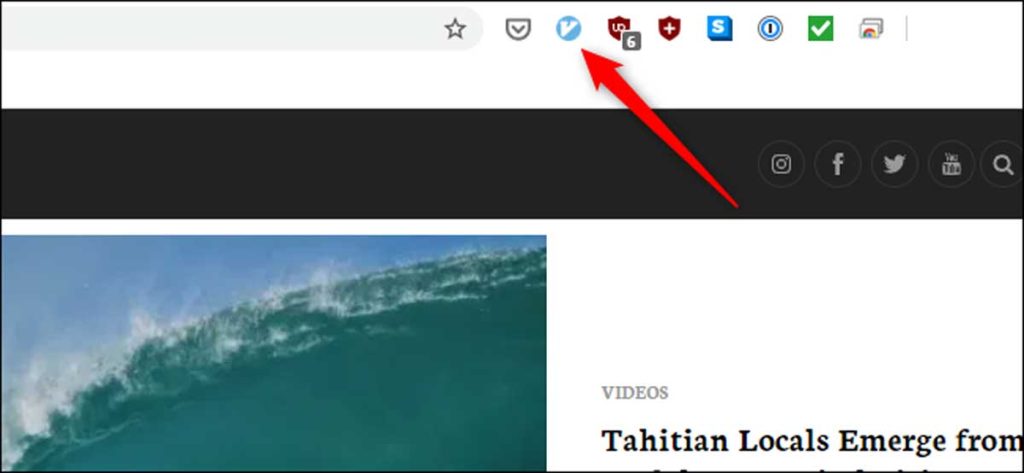
Enfin, si vous voulez passer au haut d’une page, appuyez deux fois sur g. Pour aller tout en bas d’une page, appuyez sur Shift+g. Cette dernière commande est d’une grande aide si vous essayez de vous rendre au bas d’une page web conçue pour un défilement sans fin. Vous y arriverez beaucoup plus rapidement, et sans avoir à subir de microtraumatismes répétés en faisant tourner la molette de la souris.
Vous pouvez également appuyer sur f pour ouvrir un lien dans la page en cours, ou sur Shift+f pour ouvrir un lien dans un nouvel onglet. Après avoir appuyé sur f ou sur Shift+f, chaque lien de la page (comme indiqué ci-dessous) est étiqueté comme DE, F, SE, etc. Tapez l’étiquette du lien que vous voulez ouvrir.
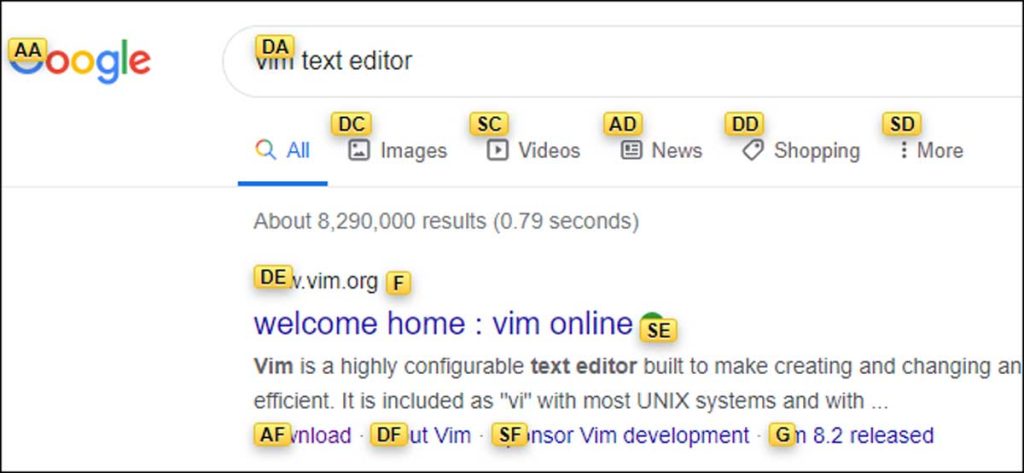
L’ouverture des liens peut nécessiter un peu d’entraînement, en particulier sur les pages des moteurs de recherche, où chaque entrée peut comporter trois liens ou plus. Passez un peu de temps avec Vimium, et vous y arriverez.
Maintenant que vous avez compris les bases de la navigation sur une page, il est temps de passer d’un onglet à l’autre. Il existe quatre raccourcis clavier qui vous seront utiles pour cela. Pour passer à l’onglet suivant à droite, appuyez sur les touches Maj+k. Pour se déplacer vers la gauche, appuyez sur Shift+j.
Vous pouvez également avancer ou reculer dans l’historique d’un onglet, comme vous le feriez en cliquant sur les boutons « retour » ou « avance » avec la souris. Appuyez sur Shift+h pour reculer, ou Shift+l pour avancer.
Quelques autres raccourcis qui vous aideront à démarrer sont t pour ouvrir un nouvel onglet, x pour fermer un onglet, et Shift+x pour restaurer le dernier onglet ou la dernière fenêtre du navigateur fermée.
Vimium peut également ouvrir des signets, rechercher un mot ou une expression dans une page, recharger une page, ouvrir la source HTML d’une page web, faire défiler à gauche ou à droite une page qui ne tient pas à l’écran, copier l’URL d’un lien, et bien d’autres choses encore.
Pour une liste complète des commandes, consultez le dépôt GitHub de Vimium. Par convention, Vimium décrit ses raccourcis clavier en utilisant des lettres minuscules et majuscules. Supposons que les lettres majuscules vous obligent à appuyer également sur la touche Maj.
Dépannage Vimium
Une fois que vous avez pris les raccourcis, Vimium est très facile à utiliser, mais il y a quelques problèmes que vous risquez de rencontrer. Le premier d’entre eux est un nouvel onglet. Si vous revenez en arrière dans l’historique pour accéder à un nouvel onglet, vous ne pourrez plus avancer, car Vimium ne fonctionne pas avec des onglets vides.
Vous devez soit utiliser votre souris ou votre trackpad pour avancer d’une page dans l’historique, soit appuyer sur Ctrl+L pour taper une nouvelle URL dans la barre d’adresse.
Un autre problème courant est de se retrouver bloqué dans une zone de texte ou dans la barre d’adresse où les pressions de vos touches seront interprétées comme du texte. Dans ce cas, le plus simple est d’appuyer sur la touche Tab pour sortir de la zone de saisie de texte ou d’utiliser votre souris ou votre pavé tactile pour cliquer.
Dans l’ensemble, Vimium est une façon fantastique de naviguer. Grâce à ces raccourcis de base, vous pourrez naviguer sur le web en un rien de temps !